怎样在CAD中导出EPS文件
导出图片格式
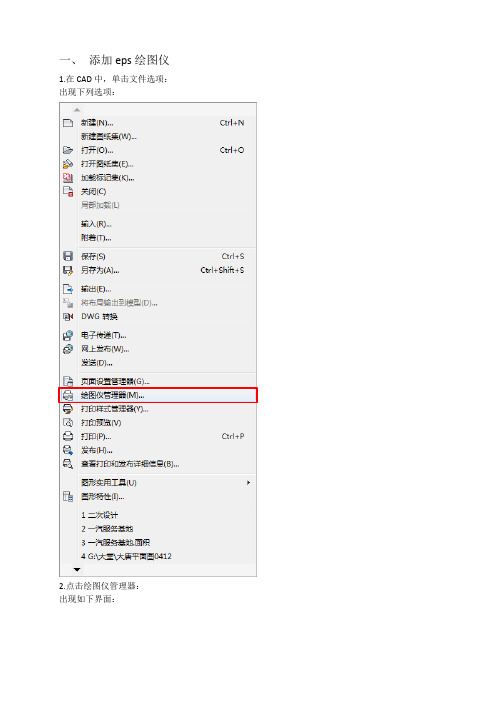
一、添加eps绘图仪
1.在CAD中,单击文件选项:出现下列选项:
2.点击绘图仪管理器:
出现如下界面:
3.单击添加绘图仪向导:出现如下界面:
给这个绘图仪起个名称
这样就添加好了eps绘图仪。
二、从CAD中导出eps格式的线型
在CAD中点击打印,出现如下界面:
在名称栏中,选择刚刚起好名称的绘图仪。
(以ztt为例)
选择图纸尺寸,图纸尺寸越大,打印出的线型越清晰;同时文件也更大。
所有打印设置都设置好后,单击确定。
出现如下界面:
选择好保存路径和文件名称,保存即可。
三、用PS导出jpg格式图片。
找到eps格式的文件,如下所示:
在PS中打开
(如果是高版本的PS会出现如下选项,低版本的忽略此步骤。
分辨率要为:300,分辨率低,图片不够清晰。
)
然后会出现如下界面:
图层1就是CAD导出的线型的图层。
单击右下角红色方框中的新建图层,出现如下界面:
图层2就是一个新的图层,将图层2拖到图层1的下面,如下所示:
鼠标单击图层2,将前景色设置为白色,用油漆桶工具将图层2填充白色。
如下所示:
这样就OK啦!
然后单击文件—另存为—保存即可!。
CAD图形怎样导出矢量图格式
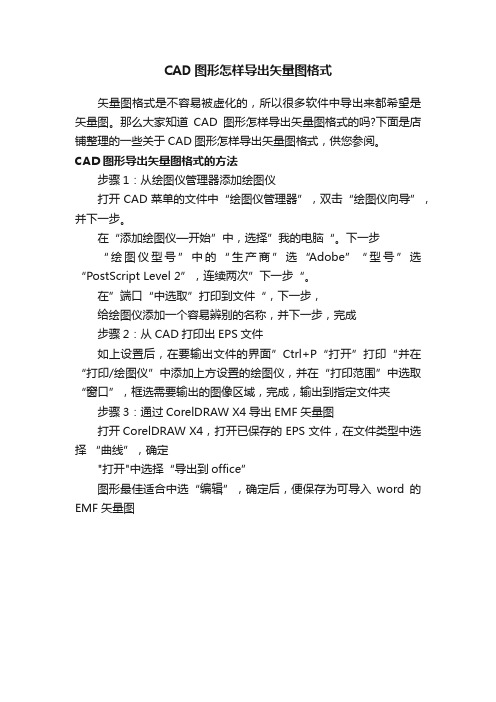
CAD图形怎样导出矢量图格式
矢量图格式是不容易被虚化的,所以很多软件中导出来都希望是矢量图。
那么大家知道CAD图形怎样导出矢量图格式的吗?下面是店铺整理的一些关于CAD图形怎样导出矢量图格式,供您参阅。
CAD图形导出矢量图格式的方法
步骤1:从绘图仪管理器添加绘图仪
打开CAD菜单的文件中“绘图仪管理器”,双击“绘图仪向导”,并下一步。
在“添加绘图仪—开始”中,选择”我的电脑“。
下一步
“绘图仪型号”中的“生产商”选“Adobe”“型号”选“PostScript Level 2”,连续两次”下一步“。
在”端口“中选取”打印到文件“,下一步,
给绘图仪添加一个容易辨别的名称,并下一步,完成
步骤2:从CAD打印出EPS文件
如上设置后,在要输出文件的界面”Ctrl+P“打开”打印“并在“打印/绘图仪”中添加上方设置的绘图仪,并在“打印范围”中选取“窗口”,框选需要输出的图像区域,完成,输出到指定文件夹步骤3:通过CorelDRAW X4导出EMF矢量图
打开CorelDRAW X4,打开已保存的 EPS 文件,在文件类型中选择“曲线”,确定
"打开"中选择“导出到office”
图形最佳适合中选“编辑”,确定后,便保存为可导入word的EMF矢量图。
cad怎么保存成eps文件格式

cad怎么保存成eps文件格式
EPS文件是打印的文件格式,在CAD中经常见到,那么大家知道cad怎么保存成eps文件格式吗?下面是店铺整理的cad怎么保存成eps文件格式的方法,希望能给大家解答。
cad保存成eps文件格式的方法
1、打开CAD,“文件—绘图仪管理器”。
2、点击“添加绘图仪向导”
3、弹出“添加绘图仪”对话框中点击“下一步”
4、选择“我的电脑”,点击“下一步”
5、在“绘图仪型号”中,生产商选择”Adobe" 型号选择“Postscript Level 1”
6、在“输入PCP或PC2”中,点击“下一步”
7、在“端口”中,勾选“打印到文件”,点击“下一步”
8、在“绘图仪名称”中输入名称看,点击“下一步”
9、点击“完成”,画图仪添加完成
10、开始打印,“文件—打印”。
(注:快捷键ctrl+p)
11、在弹出“打印”对话框中,选择自己添加的绘图仪,选择“图纸大小”
12、“打印预览”中选择“窗口”,框选自己想要打印的范围,勾选“居中打印”
13、点击“确定”,在弹出对话框中点击“保存”,EPS文件就保存完成
注意事项:一定要勾选“居中打印”。
可以在保存前“预览”一下,看符合你要求不。
cad中如何导出eps格式的文件
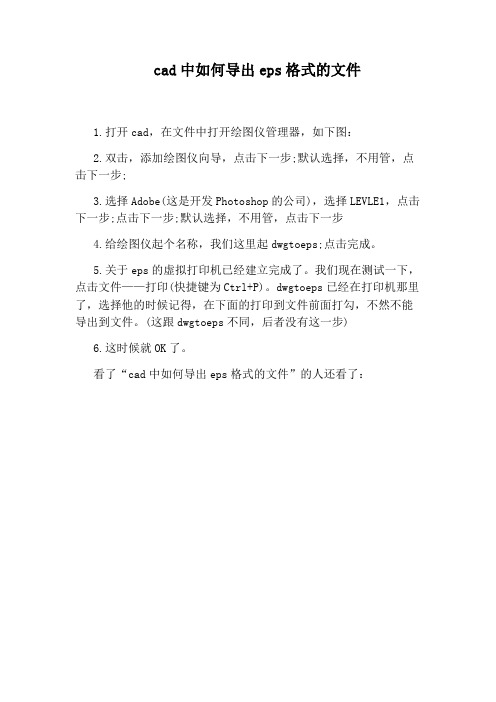
cad中如何导出eps格式的文件
1.打开cad,在文件中打开绘图仪管理器,如下图:
2.双击,添加绘图仪向导,点击下一步;默认选择,不用管,点击下一步;
3.选择Adobe(这是开发Photoshop的公司),选择LEVLE1,点击下一步;点击下一步;默认选择,不用管,点击下一步
4.给绘图仪起个名称,我们这里起dwgtoeps;点击完成。
5.关于eps的虚拟打印机已经建立完成了。
我们现在测试一下,点击文件——打印(快捷键为Ctrl+P)。
dwgtoeps已经在打印机那里了,选择他的时候记得,在下面的打印到文件前面打勾,不然不能导出到文件。
(这跟dwgtoeps不同,后者没有这一步)
6.这时候就OK了。
看了“cad中如何导出eps格式的文件”的人还看了:。
cad怎么导出eps格式的文件
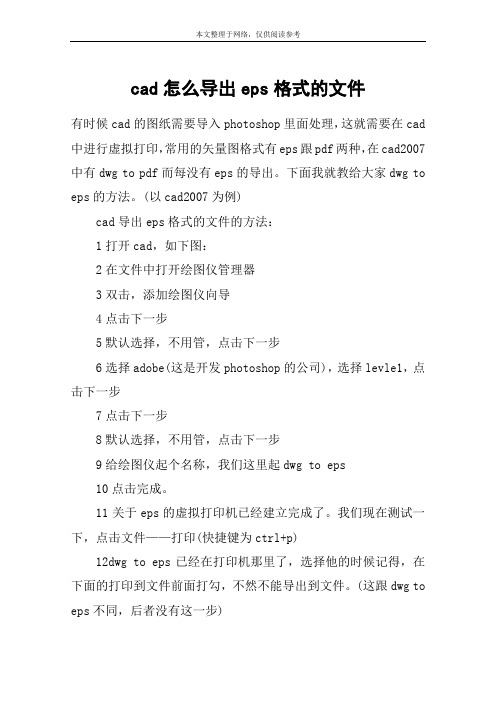
cad怎么导出eps格式的文件
有时候cad的图纸需要导入photoshop里面处理,这就需要在cad 中进行虚拟打印,常用的矢量图格式有eps跟pdf两种,在cad2007中有dwg to pdf而每没有eps的导出。
下面我就教给大家dwg to eps的方法。
(以cad2007为例)
cad导出eps格式的文件的方法:
1打开cad,如下图:
2在文件中打开绘图仪管理器
3双击,添加绘图仪向导
4点击下一步
5默认选择,不用管,点击下一步
6选择adobe(这是开发photoshop的公司),选择levle1,点击下一步
7点击下一步
8默认选择,不用管,点击下一步
9给绘图仪起个名称,我们这里起dwg to eps
10点击完成。
11关于eps的虚拟打印机已经建立完成了。
我们现在测试一下,点击文件——打印(快捷键为ctrl+p)
12dwg to eps已经在打印机那里了,选择他的时候记得,在下面的打印到文件前面打勾,不然不能导出到文件。
(这跟dwg to eps不同,后者没有这一步)
13点击确定,保存文件。
是不是eps格式的文件已经出来了?。
通俗易懂之AutoCAD图导出为高清图片方法之EPS

通俗易懂之AutoCAD图导出为高清图片方法之——EPS+PS 电脑要求:装有PS。
第一步:打开CAD,添加绘图仪打印机
文件---绘图仪管理器—添加绘图仪向导—下一步—选择Level 1-选择下一步到完成。
添加绘图仪打印机成功。
第二步:打印
打印方法与正常打印方法一样,只需选择打印机Level 1,然后选择打印范围、图纸大小,设置好需要的打印样式,选中打印到文件,打印图片,选择保存的位置、命名。
确定后打印成eps格式的文件。
第三步:使用PS将EPS转化为JPG格式的图片
打开PS软件,然后在PS中打开刚才打印好的EPS文档。
在弹出的对话框中,设置分辨率,分辨率越高越清晰,(一般设置成300),颜色改为RGB(依据你想要的效果修改)。
确定之后,在PS中完成打开,然后直接将文件保存为jpg格式即可(切记选择为JPG格式,很多同学直接另存为就点击OK是不对的,默认的格式是PSD)。
CAD转eps格式文件
CAD转eps格式文件有时候cad的图纸需要导入Photoshop里面处理,这就需要在cad 中进行虚拟打印,常用的矢量图格式有eps跟pdf两种,在cad2007中有dwg to pdf而每没有eps的导出。
下面我就教给大家dwg to eps 的方法。
(以cad2007为例)CAD图打印成EPS格式步骤详解以AUTOCAD2007为例1:文件--绘图仪管理器--添加绘图仪向导--下一步....至到完成,添加一个新的。
2:文件--页面设置管理器--新建一个--这时弹出一个窗口--找到打印机/绘图仪--在下面选中你刚才在绘图仪中新建的那个名称,然后在打印样式表(笔指定)下找到那个打印样式编辑器,3:在打印样式编辑器中--格式视图下,选中所有的颜色--特性那里全选成自己要用到的颜色--线型改成实心的,线宽调到自己想要的点保存并关闭此对话框。
4:CTRL+P打印,打印机/绘图仪--在下面选中你刚才在绘图仪中新建的那个名称--点打印到文件—打印区域选窗口--居中--调好横竖--预览--点确定--格式是EPS的,找个位置保存就OK了。
还有想提醒大家的是,CAD中有时候字体不对,转到别的软件打不开,这个办法就要,先选中CAD中的字体,按快捷键CH,出来个特性,在这找到那个字是用的什么字体,然后快捷键ST,找到那个字,改成新的字体确定就OK了!步骤1 打开CAD步骤2 在文件中打开绘图仪管理器步骤三双击,添加绘图仪向导步骤四点击下一步步骤五默认选择,点击下一步步骤六选择Adobe(这是Photoshop的公司),选择levle1,点击下一步步骤七下一步步骤8 下一步步骤九给绘图仪重命名步骤十点击完成步骤十一关于eps的虚拟打印机建立完成了,点击文件-打印(Ctrl+P)步骤十二选择重命名的eps打印机,在下面的打印到文件框里打勾,否则找不到文件,不能导出eps文件、步骤十三点击确定,保存文件,eps格式的文件就转好了步骤十四打开photoshop注意打开选项未改前是:应修改为:(像素大小自己按需求设定。
怎样将AutoCAD文件转换成JPG或EPS或TIFF格式
怎样将AutoCAD文件转换成EPS或JPG或TIFF格式
虚拟打印机的设置:
一、选择“工具”下拉菜单中的“选项”菜单项;或文件——打印
机管理器;
二、在弹出的配置面板中选择“打印”选项卡;
三、在“新图形的默认打印设置”栏目中点击“添加或者配置打印
机”按钮;
四、在弹出的窗口中双击“Add—A—Plotter向导”图标;
钮;
六、在弹出的“添加打印机——开始”出对话框上点选地“我的电
脑”选项,点击“下一步”按钮;
七、在弹出的“添加打印机——打印机型号”对话框的“生产商”
列表中,EPS输出的设置方法:选择“Adobe”选项,在其后的“型号”列表中选择一个Postscript驱动程序(一般选择“PostSCript Level 2”),然后点击下一步按钮;TIF输出的设置方法:选择“光栅文件格式”选项,在其后的“型号”列表中选择“TIFF versionon6(不压缩)”,然后点击下一步按钮;
点击“下一步”按钮;
九、在弹出的“添加打印机——端口”对话框上面一行三个选项中
选中“打印到文件”选项,点击下一步按钮;
十、在“添加打印机——打印机名称”对话框的“打印机名称”编
辑栏中输入你喜欢的打印机名称,或者直接使用缺省名称,点击“下一步”,再点击“完成”。
这样设置好之后,打印时(文件——打印或ctrl+p),打印机配置就有PostSCript Level 2和TIFF version6(不压缩),选择适合的打印机打印。
然后,就有一个提示保存EPS的文件。
再将这个EPS文件导入PS中处理,
新建一个图层,将背景色填充成白色,
进行像素的设置。
最后,可以保存为JPG或PSD格式的文件。
怎样在CAD中导出EPS文件
首先,文件,打印机管理器。
然后找到添加打印机向导。
因为默认是没有的,我们需要添加一个。
找到level2.这个就是我们的封装EPS虚拟打印机。
中间我没有截图的都是下一步,最后,完成。
然后ctrl+p 打印。
我们需要设置一下,选中打印设备,就是我们刚刚添加的那个打印机,
打印样式我们也需要设置一下,我一般用acad.ctb 就是第一个,然后我们需要编辑
一下,
就是您所需要的线形颜色,之类的,然后选择打印到文件,选择一个路径。
在打印设置里面选择您所需要图纸大小。
这里我选择的是A2,根据您的图纸大小来定。
选择按图纸空间缩放。
再点击居中打印。
然后咱们点下窗口。
框选您所要打印的部分。
打印预览我们想要打印的东西。
您看到或许说不清晰,那么咱们放大看下吧。
很清晰,对吗。
然后右键选择打印,得到的是一个EPS的文件。
我们使用PS打开。
进入PS之后他会让你选择图像大小和分辨率。
我这里分辨率调的是150.默认的是72、
封装EPS的文件是透明背景的,这就给我们提供了很大的方便,我们可以填自己喜欢的颜色。
新建一个图层,拉到图的下面。
我填了一个淡蓝色的。
放大看下,是不是很清晰啊?。
cad高质量图片的输出方法
cad输出高质量图片1、路径:文件-输出-.wmf格式输入名称和选择你存放图片的文件夹,再在图中选择要输出的图形即可 (左键选择,再点右键就是确定,图片就出来了)。
注意,必须把要输出的图形完全显示在屏幕上。
此格式好处是,文件很小,属于矢量图,可用看图软件打开,可无限放大,放大后不会以马赛克形式出现。
可用CDR直接打开,线条为矢量,可直接编辑。
但PS不能打开这一格式的图形。
缺点是,图形在CDR中打开后,圆弧会变成多段线形式,要求在文件输出时进行多次刷新,这样只可以减少圆弧变成多段线后的段数。
图块会变成炸开形式,以单线条的形式出现,要求在输出时把不必要的图层隐藏掉(如填充)。
2、路径:文件-输出-.eps格式在图中选择要输出的图形即可,输出方式是把当前显示在屏幕上的图形全部输出。
此格式与.wmf都属于矢量图。
与.wmf格式不同处在于,优点,圆弧在CDR里同样会以圆弧的形式出现,可编辑;缺点,在圆弧与直线接点处会出现连接错误,圆弧会错开,变大或变小。
在PS中打开后,图形会是非常的不清晰,对我们基本没什么用处(对我而言)。
另外,看图软件无法打开这一格式的图片3、路径:文件-输出-.bmp格式文件非常模糊,基本上没用 (对我而言)。
4、虚拟打印机输出JPG格式:Ctrl+P打印,在选择打印机里选PublishToWebJPG.pc3,然后选择图形尺寸,选择你要的图纸大小(象素)即可(可以出几千X几千象素,一万多X一万多的我也出过,不过需要非常久的时间),然后在打印区域里用“窗口”模式把你要的输出的图形框选中即可,然后按确定打印,选择你要放置图片的地方和名称(像我们保存文件一样,需要把文件找个地方放着呀),图片就出来了。
注意,如果你不想要黑色的底色的话(因为这样出的图会以默认的黑底白线的方式输出,而不是像打印出来的图纸那样白底黑线输出),你可以在工具-选项-显示-颜色-颜色里改成白色,确定后底色就会变成白色,而图形就自动会变成黑色了(图形和底色是相对的,改变一个另外的也会自动改变)。
- 1、下载文档前请自行甄别文档内容的完整性,平台不提供额外的编辑、内容补充、找答案等附加服务。
- 2、"仅部分预览"的文档,不可在线预览部分如存在完整性等问题,可反馈申请退款(可完整预览的文档不适用该条件!)。
- 3、如文档侵犯您的权益,请联系客服反馈,我们会尽快为您处理(人工客服工作时间:9:00-18:30)。
怎样在CAD中导出EPS文件
篇一:怎样在CAD中导出EPS文件
首先,文件,打印机管理器。
然后找到添加打印机向导。
因为默认是没有的,我们需要添加一个。
找到level2.这个就是我们的封装EPS虚拟打印机。
中间我没有截图的都是下一步,最后,完成。
然后ctrl+p 打印。
我们需要设置一下,选中打印设备,就是我们刚刚添加的那个打印机,
打印样式我们也需要设置一下,我一般用acad.ctb 就是第一个,然后我们需要编辑
一下,
就是您所需要的线形颜色,之类的,然后选择打印到文件,选择一个路径。
在打印设置里面选择您所需要图纸大小。
这里我选择的是A2,根据您的图纸大小来定。
选择按图纸空间缩放。
再点击居中打印。
然后咱们点下窗口。
框选您所要打印的部分。
打印预览我们想要打印的东西。
您看到或许说不清晰,那么咱们放大看下吧。
很清晰,对吗。
第1 页。
